Πώς να αποκρύψετε αρχεία στο Android χρησιμοποιώντας την εφαρμογή Google Files
Miscellanea / / April 22, 2022
Ένα από τα μεγαλύτερα πλεονεκτήματα της χρήσης ενός τηλεφώνου Android είναι το ανοιχτό σύστημα αρχείων. Μπορείτε να χρησιμοποιήσετε α εφαρμογή διαχείρισης αρχείων για πρόσβαση σε όλα τα αρχεία που είναι αποθηκευμένα τοπικά στο τηλέφωνό σας. Μπορείτε επίσης να αντιγράψετε αρχεία από και προς τη συσκευή χρησιμοποιώντας μια εξωτερική συσκευή αποθήκευσης, όπως μονάδα USB ή SSD. Αυτό το κάνει παρόμοιο με το χειρισμό αρχείων σε έναν πλήρη υπολογιστή.

Έτσι, μπορείτε να αποθηκεύετε σημαντικά αρχεία και έγγραφα στη συσκευή σας Android. Όμως, μαζί με την αποθήκευση κρίσιμων αρχείων, είναι επίσης σημαντικό να τα ασφαλίσετε, ώστε να έχετε πρόσβαση μόνο εσείς. Δεν θα θέλατε ευαίσθητα δεδομένα να πέσουν στα χέρια λάθος ατόμων.
Ευτυχώς, υπάρχουν ορισμένες προεπιλεγμένες υλοποιήσεις σε διάφορα τηλέφωνα όπως Ασφαλής φάκελος στη Samsung. Ωστόσο, εάν το τηλέφωνό σας δεν διαθέτει τέτοια δυνατότητα, μπορείτε να χρησιμοποιήσετε την εφαρμογή Αρχεία Google για να αποκρύψετε και να ασφαλίσετε τα αρχεία σας.
Τι είναι η εφαρμογή Google Files
Η εφαρμογή Αρχεία Google είναι μια εφαρμογή τρίτου μέρους από το σπίτι της Google. Είναι ουσιαστικά μια εφαρμογή διαχείρισης αρχείων που σας επιτρέπει να έχετε πρόσβαση σε όλα τα αρχεία που είναι αποθηκευμένα στο τηλέφωνό σας. Διαθέτει πολλά πρόσθετα χαρακτηριστικά, όπως τη δυνατότητα καθαρισμού υπολειπόμενων αρχείων, διαχωρισμού αρχείων και εικόνων με βάση στιγμιότυπα οθόνης, μιμίδια κ.λπ.
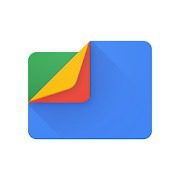
Ένα από αυτά τα χαρακτηριστικά είναι ο Ασφαλής φάκελος που σας επιτρέπει να αποθηκεύετε αρχεία και να τα προστατεύετε χρησιμοποιώντας έναν κωδικό πρόσβασης. Μπορείτε να αποκρύψετε ευαίσθητα αρχεία και φακέλους στο τηλέφωνό σας Android χρησιμοποιώντας την εφαρμογή Αρχεία Google. Εάν το τηλέφωνό σας δεν διαθέτει έναν εγγενή τρόπο απόκρυψης αρχείων, αυτό είναι χρήσιμο.
Εφόσον η εφαρμογή προέρχεται από την Google, είναι ασφαλής η χρήση της. Επίσης, δεν υπάρχουν διαφημίσεις ή αγορές εντός εφαρμογής.
Πώς να χρησιμοποιήσετε την εφαρμογή Google Files για απόκρυψη αρχείων και φακέλων
Δείτε πώς μπορείτε να προστατεύσετε τα ευαίσθητα δεδομένα στο τηλέφωνό σας αποθηκεύοντάς τα στον Ασφαλή φάκελο στην εφαρμογή Files by Google.
Εγκατάσταση και ρύθμιση αρχείων από την εφαρμογή Google
Πολλά smartphone Android διαθέτουν προεγκατεστημένη την εφαρμογή Files by Google. Εάν το τηλέφωνό σας δεν διαθέτει την εφαρμογή ή την έχετε απεγκαταστήσει προηγουμένως, θα πρέπει να την κατεβάσετε και να την ρυθμίσετε.
Βήμα 1: Κατεβάστε και εγκαταστήστε την εφαρμογή Files by Google στο Android σας.
Λήψη αρχείων από την Google
Βήμα 2: Ανοίξτε την εφαρμογή και παραχωρήστε πρόσβαση στο σύστημα αρχείων σας για εύκολη πρόσβαση και για προβολή όλων των αρχείων στο Android. Για να το κάνετε αυτό, πατήστε στο Να επιτρέπεται.

Βήμα 4: Ενεργοποιήστε την εναλλαγή δίπλα στο Files by Google στην πρόσβαση σε όλα τα αρχεία.

Βήμα 5: Επιστρέψτε στην εφαρμογή Files by Google. Θα δείτε όλα τα αρχεία και τους φακέλους σας στο Android.

Ενεργοποίηση Ασφαλούς φακέλου στα Αρχεία από την Google
Τώρα που η εφαρμογή Αρχεία έχει πρόσβαση στον αποθηκευτικό χώρο σας, μπορείτε να ενεργοποιήσετε τη λειτουργία Ασφαλούς φακέλου για απόκρυψη των αρχείων σας.
Βήμα 1: Ανοίξτε την εφαρμογή Files by Google στο τηλέφωνό σας.

Βήμα 2: Κάντε κύλιση προς τα κάτω στην ενότητα Συλλογές για να βρείτε την επιλογή Ασφαλής φάκελος. Πατήστε πάνω του.

Βήμα 3: Η εφαρμογή θα σας ζητήσει να ορίσετε ένα PIN ή ένα μοτίβο για πρόσβαση στον Ασφαλή φάκελο. Επιλέξτε την επιλογή που σας αρέσει. Σημειώστε ότι δεν υπάρχει τρόπος να επαναφέρετε τον κωδικό πρόσβασης για τον ασφαλή φάκελο, εάν τον ξεχάσετε. Θα χάσετε την πρόσβαση σε όλα αυτά τα αρχεία. Φροντίστε λοιπόν να θυμάστε τον κωδικό πρόσβασης.
Βήμα 4: Μόλις ρυθμιστεί το κλείδωμα, ο Ασφαλής φάκελος είναι έτοιμος για χρήση.
Προσθήκη αρχείων στον ασφαλή φάκελο
Αφού ορίσετε τον κωδικό πρόσβασης για πρόσβαση στον Ασφαλή φάκελο, μπορείτε να προσθέσετε τα αρχεία που θέλετε να αποκρύψετε. Δείτε πώς να το κάνετε.
Βήμα 1: Ανοίξτε την εφαρμογή Files by Google στο τηλέφωνό σας.

Βήμα 2: Μεταβείτε στο αρχείο ή στο φάκελο που θέλετε να αποκρύψετε από τις κατηγορίες ή επιλέγοντας την επιλογή Εσωτερική αποθήκευση στο κάτω μέρος.
Βήμα 3: Πατήστε τις τρεις τελείες δίπλα στο αρχείο που θέλετε να αποκρύψετε.

Βήμα 4: Επιλέξτε Μετακίνηση σε ασφαλή φάκελο.

Βήμα 5: Εισαγάγετε το PIN ή το μοτίβο που ορίσατε νωρίτερα.
Το αρχείο σας έχει πλέον μετακινηθεί στον Ασφαλή φάκελο.
Βήμα 6: Εάν θέλετε να αποκρύψετε πολλά αρχεία, επιλέξτε όλα πατώντας παρατεταμένα σε ένα μόνο αρχείο και μετά αγγίζοντας τα άλλα αρχεία. Πατήστε στις τρεις τελείες στην επάνω δεξιά γωνία της εφαρμογής.

Βήμα 7: Επιλέξτε Μετακίνηση σε ασφαλή φάκελο.

Ακόμα κι αν θέλετε να αποκρύψετε έναν ολόκληρο φάκελο ή πολλούς φακέλους, μπορείτε να κάνετε το ίδιο.
Απόκρυψη ασφαλούς φακέλου από την αρχική οθόνη της εφαρμογής Files
Σε αυτό το σημείο, έχετε αποκρύψει με επιτυχία τα αρχεία και τους φακέλους σας στον Ασφαλή φάκελο. Ωστόσο, θα είχατε παρατηρήσει ότι η επιλογή Ασφαλής φάκελος είναι ανοιχτά ορατή σε οποιονδήποτε ανοίγει την εφαρμογή στο τηλέφωνό σας. Αυτό δεν είναι ιδανικό. Μπορείτε επίσης να αποκρύψετε το εικονίδιο του ασφαλούς φακέλου, ώστε να μην είναι άμεσα ορατό όταν ανοίγετε την εφαρμογή.
Βήμα 1: Ανοίξτε την εφαρμογή Files by Google στο τηλέφωνό σας.

Βήμα 2: Κάντε κύλιση προς τα κάτω στην ενότητα Συλλογές για να βρείτε την επιλογή Ασφαλής φάκελος.

Βήμα 3: Πατήστε στις τρεις τελείες δίπλα στις Συλλογές.

Βήμα 4: Επιλέξτε Απόκρυψη ασφαλούς φακέλου.
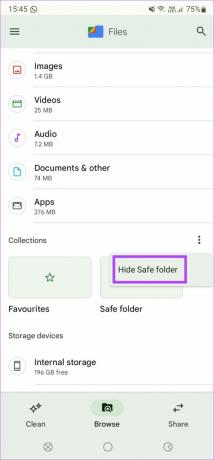
Το εικονίδιο του ασφαλούς φακέλου θα είναι πλέον κρυφό από κοινή θέα όταν είναι ανοιχτή η εφαρμογή Αρχεία Google.

Πατήστε ξανά στις τρεις τελείες και επιλέξτε Εμφάνιση ασφαλούς φακέλου για να τον επαναφέρετε.
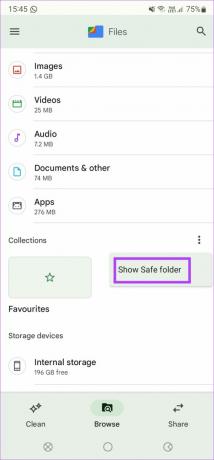
Απόκρυψη ευαίσθητων αρχείων και δεδομένων στο τηλέφωνό σας Android
Αυτός είναι ένας εύκολος και βολικός τρόπος για να αποκρύψετε ευαίσθητα δεδομένα όπως έγγραφα, ακόμη και φωτογραφίες στο Android. Εάν το τηλέφωνό σας δεν διαθέτει εγγενή λύση, μπορείτε να χρησιμοποιήσετε την εφαρμογή Files by Google και να λάβετε το ίδιο αποτέλεσμα.
Τελευταία ενημέρωση στις 08 Απριλίου 2022
Το παραπάνω άρθρο μπορεί να περιέχει συνδέσμους συνεργατών που βοηθούν στην υποστήριξη της Guiding Tech. Ωστόσο, δεν επηρεάζει τη συντακτική μας ακεραιότητα. Το περιεχόμενο παραμένει αμερόληπτο και αυθεντικό.
ΤΟ ΗΞΕΡΕΣ
Στις 30 Αυγούστου 1998, κυκλοφόρησε το πρώτο Google Doodle.



